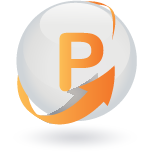การเปลี่ยนขนาดสไลด์ใน PowerPoint
ขนาดสไลด์ หมายถึง ขนาดหน้าเจอที่แสดงผลในคอมพิวเตอร์ ในโปรแกรมพาวเวอร์พอยเวอร์ชั่นใหม่ๆ จะตั้งเป็นอัตราส่วน 16:9 เป็นค่าเริ่มต้น แต่อุปกรณ์ต่างๆ ก็ยังรอบรัง 4:3 อยู่มาก จึงต้องมีการปรับเปลี่ยนขนาด อีกทั้ง โปรแกรมพาวเวอร์พอยนอกจากใช้ในการนำเสนอแล้วยังสามารถใช้ในการออกแบบงานประเภทอื่นๆ ได้อีกด้วย ดังนั้น ในบางครั้งเราจึงต้องการขนาดของสไลด์ที่ต่างกันออกไป ต่อไปเราจะมีดูวิธีการเปลี่ยนขนาดสไลด์กันค่ะ
การเปลี่ยนขนาดสไลด์ มีด้วยกัน 3 แบบ คือ
- วิธีการการเปลี่ยนขนาดสไลด์จาก 16:9 เป็น 4:3
- วิธีการเปลี่ยนขนาดสไลด์เป็นขนาด A4 หรือกระดาษมาตราฐานต่างๆ
- วิธีการกำหนดขนาดด้วยตัวเอง
วิธีการเปลี่ยนขนาดสไลด์เป็น 4:3
ใน PowerPoint เวอร์ชั่นใหม่ๆ มีการกำหนดขนาดสไลด์เริ่มต้นเป็นอัตราส่วน 16:9 หรือที่เรียกว่าไวด์สกรีน (Wide Screen) แต่โปรเจคเตอร์ส่วนใหญ่ในบ้านยังเป็นอัตราส่วน 4:3 อยู่ ทำให้ในการนำเสนอสไลด์จะถูกเบียดให้เล็กลงถ้าเราทำสไลด์แบบ 16:9 ไป เราจะมาดูวิธีการเปลี่ยนขนาดสไลด์กัน
ขั้นตอนที่ 1 : ไปที่แท็บ Design
ขั้นตอนที่ 2 : เลือกไปที่ Slide Size
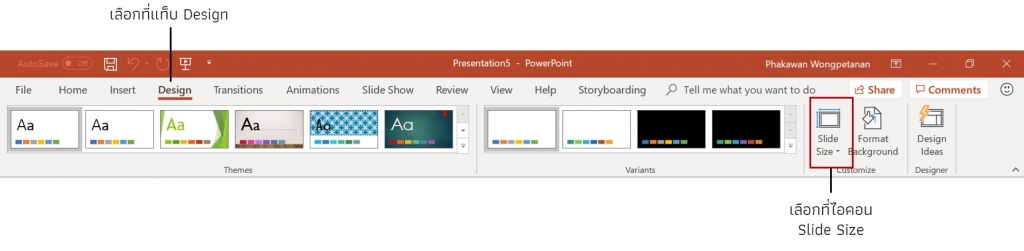 ขั้นตอนที่ 3 : เลือกขนาด 4:3
ขั้นตอนที่ 3 : เลือกขนาด 4:3 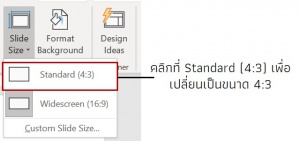 เพียงเท่านี้ขนาดของสไลด์ก็จะกลับไปที่ขนาด 4:3 ตามเดิม
เพียงเท่านี้ขนาดของสไลด์ก็จะกลับไปที่ขนาด 4:3 ตามเดิม
วิธีการเปลี่ยนขนาดสไลด์เป็นขนาด A4 หรือขนาดกระดาษอื่นๆ
ขั้นตอนที่ 1 : ไปที่แท็บ Design
ขั้นตอนที่ 2 : เลือกไปที่ Slide Size
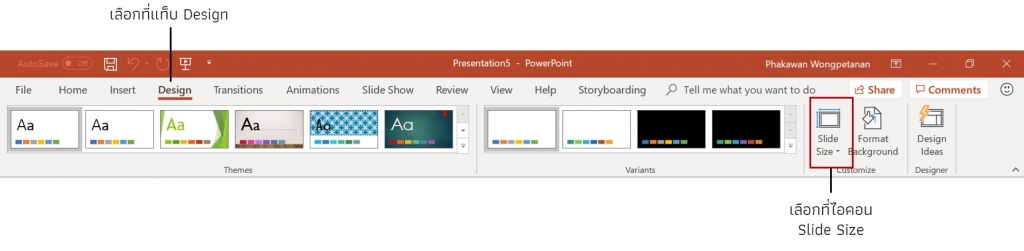 ขั้นตอนที่ 3 : เลือกไปที่ Custom Slide Size
ขั้นตอนที่ 3 : เลือกไปที่ Custom Slide Size
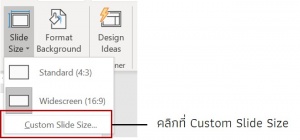 ระบบจะแสดงหน้าต่างปรับแต่งขนาด แบบนี้
ระบบจะแสดงหน้าต่างปรับแต่งขนาด แบบนี้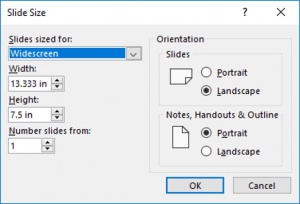 ขั้นตอนที่ 4 : เลือกไปที่ตัวเลือก Slide size for ระบบจะแสดงรายการตัวเลือกขนาดต่างๆ
ขั้นตอนที่ 4 : เลือกไปที่ตัวเลือก Slide size for ระบบจะแสดงรายการตัวเลือกขนาดต่างๆ
ขั้นตอนที่ 5 : เลือกขนาดสไลด์ที่ต้องการ เช่น ถ้าต้องการขนาดขนาดกระดาษ A4 ก็เลือกไปที่ A4 Paper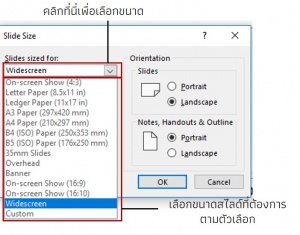 ขั้นตอนที่ 5 : ปรับแนว(Orientation) สไลด์ที่ต้องการ
ขั้นตอนที่ 5 : ปรับแนว(Orientation) สไลด์ที่ต้องการ
แนวของสไลด์มี 2 รูปแบบ คือ
1. Portrait หมายถึง แนวตั้ง
2. Landscape หมายถึง แนวนอน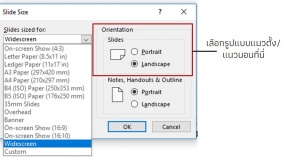 ขั้นตอนที่ 6 : คลิกที่ปุ่ม OK เพื่อเปลี่ยนของขนาดสไลด์ตามการตั้งค่า
ขั้นตอนที่ 6 : คลิกที่ปุ่ม OK เพื่อเปลี่ยนของขนาดสไลด์ตามการตั้งค่า
วิธีการเปลี่ยนขนาดสไลด์แบบกำหนดขนาดเอง
ขั้นตอนที่ 1 : ไปที่แท็บ Design
ขั้นตอนที่ 2 : เลือกไปที่ Slide Size
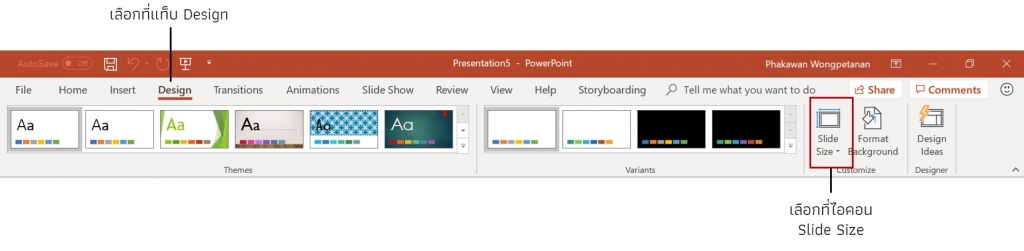 ขั้นตอนที่ 3 : เลือกไปที่ Custom Slide Size
ขั้นตอนที่ 3 : เลือกไปที่ Custom Slide Size
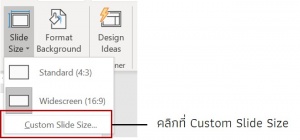 ระบบจะแสดงหน้าต่างปรับแต่งขนาด แบบนี้
ระบบจะแสดงหน้าต่างปรับแต่งขนาด แบบนี้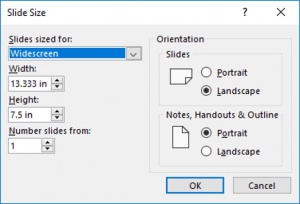 ขั้นตอนที่ 4 : ปรับเปลี่ยนความกว้างความยาวตามต้องการ
ขั้นตอนที่ 4 : ปรับเปลี่ยนความกว้างความยาวตามต้องการ
Width : หมายถึง ความกว้าง
Height : หมายถึง ความสูง
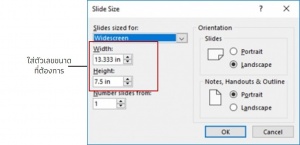
ขั้นตอนที่ 5 : ปรับแนว(Orientation) สไลด์ที่ต้องการ
แนวของสไลด์มี 2 รูปแบบ คือ
1. Portrait หมายถึง แนวตั้ง
2. Landscape หมายถึง แนวนอน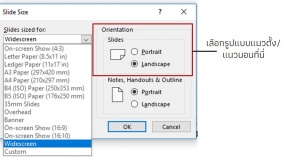 ขั้นตอนที่ 6 : คลิกที่ปุ่ม OK เพื่อเปลี่ยนของขนาดสไลด์ตามการตั้งค่า
ขั้นตอนที่ 6 : คลิกที่ปุ่ม OK เพื่อเปลี่ยนของขนาดสไลด์ตามการตั้งค่า